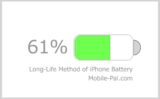もちろん、Y!mobileでiPhoneは使えます!
まず結論から書きはじめましたが、今回はY!mobileでiPhone SE(第2世代)を愛用中のわたし「かとうさやね」がY!mobileで利用可能なiPhone機種や利用方法、APN設定、Y!mobileで購入可能なiPhoneについて解説いたします。
この記事を読むと、お手持ちのiPhoneや新規でiPhoneをY!mobileで利用するまでの流れやY!mobileでどのiPhoneが購入できるか、さらにお得なiPhoneの機種代金割引がわかります。
わたしと同じようにiPhoneを愛用中の方やY!mobileでiPhoneを使えるのかが気になる方、知りたい方は、ぜひ記事を最後までお読みください。
Y!mobileで利用できる機種は?
iPhoneのうち、Y!mobileで動作確認済みの機種はこちらです。
- iPhone 14/14 Puls/14 Pro /14 Pro Max
- iPhone SE (第3世代)
- iPhone 13/13 mini/13 Pro/13 Pro Max
- iPhone 12/12 mini/12 Pro/12 Pro Max
- iPhone SE (第2世代)
- iPhone 11/11 Pro11/Pro Max
- iPhone XS / XS Max
- iPhone XR
- iPhone X
- iPhone 8/8 Puls
- iPhone 7/7 Puls
- iPhone 6s/6s Puls
- iPhone SE
- iPhone 6/6 Puls
- iPhone 5s
※iPhone 6/6 Plus、5sはSIMフリー端末のみ対応しています(※1)。
iPhoneは、キャリア端末/SIMフリー端末にかかわらず、iPhone 5s以降の「4G通信対応」の機種すべてを利用可能です。
iPhoneは機種にかかわらず、iOSを最新のバージョンにアップデートするか、各通信サービス(この場合はY!mobile)が提供する(APN設定)プロファイルをインストールすればAPN設定が完了します。機種を横断して設定方法が統一されているのもiPhoneの良さです。
APNとは「Acces Point Name(アクセスポイントネーム)」の略で、モバイル通信各社の通信サービスを利用するために必要な初期設定のことです。スマホを利用する際には必ずAPN設定が必要です。各社それぞれ異なるインターネット接続のアクセスポイントを端末に認識させるためにAPN設定が必要です。
※Androidの端末は各社仕様が統一されていないためY!mobile公式サイトのSIM動作確認済機種一覧から個別に確認する必要があります。
Y!mobileでiPhoneを利用するには
Y!mobileでiPhoneを利用するには、2通りの方法があります。
- 自分でiPhone本体を用意してY!mobileの申し込み手続き後にAPN設定する
他社購入の手持ちiPhone(要SIMロック解除)でも、最新機種を利用するならApple Store等で購入したSIMフリー端末で「持ち込み端末」として利用可能です。 - Y!mobileでiPhoneとSIMをセット購入する手続きをする
Y!mobileからの購入なら原則APN設定不要でそのまま利用可能です。ただし購入できるのは割安価格が可能な旧モデルが中心です。
iPhoneを自分で用意してY!mobileで利用する
手持ちのiPhoneをY!mobileで利用する方法について解説します。
SIMロック解除とは
Y!mobileで利用したいiPhoneがY!mobile以外で購入した端末である場合、SIMフリー端末を除いて必ずSIMロック解除が必要です。
iPhoneやAndroidなどのスマホは本来、SIMカード(得SIM含む)を挿入すれば通信機器として利用できるものなのですが、少し前までの大手キャリアは、他社への顧客流出(乗り換え)を防ぐ目的で、スマホを他社で使えないようにロックをかけていました。これを「SIMロック」と言います。このためSIMロック端末を他社回線で使用するためにはロックを解除する必要があり、これを「SIMロック解除」と言います。
ちなみに、現在は政府や総務省の意向もあって、「iPhone 13」以降はSIMロックせずに販売するようになっています。以下「総務省ホームページのSIMロックについて」に引用です。
「移動端末設備の円滑な流通・利用の確保に関するガイドライン」(2021年8月改正)により、2021年10月1日以降に 新たに「発売」される携帯電話端末について、正当な理由がない限り、SIMロックを設定せず販売することを義務付けられています。引用元:SIMロックについて
このルール改正は、携帯電話料金を値下げしたい時の政府や総務省の意向(いわゆる官製値下げ)が強く働いていて、SIMロックも含め様々な「縛り」を禁止・排除することでMVNOも含めてユーザーの移動(乗り換え)を自由にし、ひいては携帯料金を引き下げる狙いがありました。
SIMロックの確認と解除方法
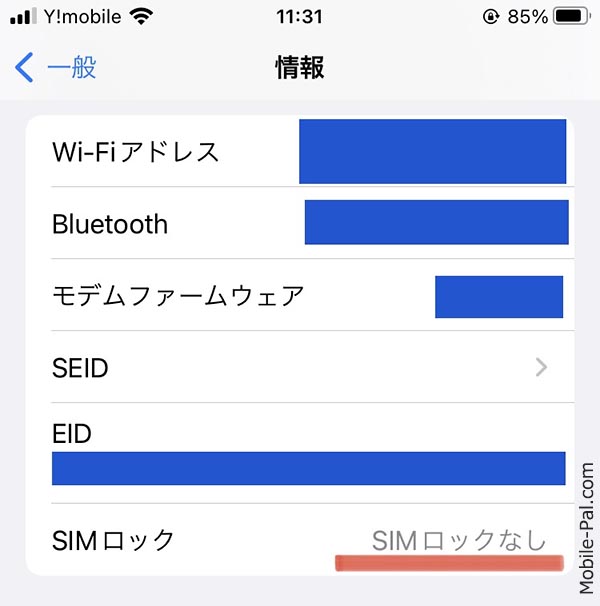
iPhoneにSIMロックかかっているかどうかは、「設定」→「一般」→「情報」で確認できます。
もしSIMロックがかかっていた場合は、キャリア各社のSIMロック解除ページから無料で解除手続きを行うことが可能です(店舗でのロック解除も可能ですが手数料が発生します)
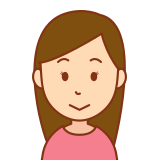
Softbankで購入したiPhoneをY!mobileで使用する場合は、切り替えと同時にSIMロック解除の手続きが行われるので自分で手続きする必要はありません。サブブランドであるからこその嬉しいポイントですね。私もSoftbankからY!mobileにすんなり乗り換えができました!
ただし、Y!mobileではeSIMで利用したい場合は、自分でSIMロック解除の手続きをする必要があります。その際は、マイソフトバンクから手続きを行いましょう。
SIMフリーiPhone
SIMフリーiPhoneと言えば「Apple Store」ですが、最近ではSIMロックの元凶だった大手キャリアがSIMロックをしなくなったため、家電量販店やネット通販などで購入しても新品であればほぼ100%SIMフリーです。
中古端末の一部にはSIMロックされたものもありますが、それも多くの場合、中古端末販売店でSIMロックを解除して販売していますので、その辺りはしっかり確認して購入してください。
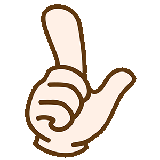
「SIMロック」という言葉、細かいことを言うと変な言葉です。一般的に「SIMロック」がデフォルトでそれを解除して使用するのが「SIMフリー」にように感じますが実は逆。Appleが製造・販売した時点ではすべてのiPhoneはSIMロックされていません。便宜上「SIMフリー」と言っていますが本来のiPhoenはロックされていません。
キャリアがユーザー囲い込みのために行ったロックを解除すると、本来の姿である「ロックされていないiPhone」に戻るだけで、「SIMフリー」iPhoneに進むわけではないんです。
Y!mobileで機種とSIMをセットで購入して利用する
Y!mobileでiPhoneを使用する最も簡単な方法はY!mobileでiPhoneを購入することです。
Y!mobileでiPhoneとSIMをセット購入する場合、希望の機種を選んで申し込みをするだけで利用できます。APN設定が完了した状態での受け渡しになりますので、面倒な初期設定を自分で行う必要はありません。
※iPhone12/12miniをY!mobileで購入した場合に限り、自分でAPN設定をする必要があります。
iPhoneのAPN設定方法
APN設定について解説します。
APNの設定方法は2つあり、どちらか1つを行えば完了しますがどちらもとっても簡単です。
- iOSを最新のバージョンにアップデートする
- APN設定用の専用プロファイルをダウンロードする
iOSを最新のバージョンにアップデートする
iOSのアップデートができていると自動的にAPN設定が完了します。
もしiOSを最新にアップデートしても通信できない場合は「キャリア設定アップデート」を行います。
「設定」→「一般」→「情報」と開くと、アップデートがある場兄は「キャリア設定アップデート」と表示が出るので「アップデート」をタップして実行します。
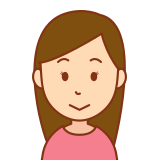
iOSを最新のバージョンにアップデートするだけなら楽ちんです!わたしのようにアップデートを面倒に感じている方もいらっしゃるかもしれませんが、iOSアップデートには、セキュリティ対策のアップデートも含まれるので、配信があったら必ず最新バージョンへのアップデートをおすすめします。
APN設定用の専用プロファイルをダウンロードする
iOSのアップデートを行ってもAPN設定が完了しない場合や、iPadやiPhone 5sの場合は、こちらの方法を行ってください。
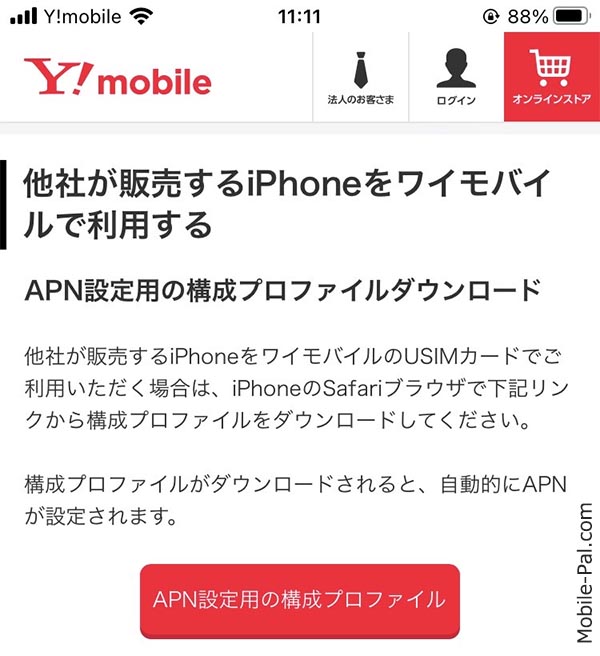
まずはiPhoneをWi-Fiに接続し、「Safari」からY!mobileのAPN設定用の構成プロファイルダウンロードページを開きます。「Y!mobile APN設定専用のプロファイル」と検索してもOKです。
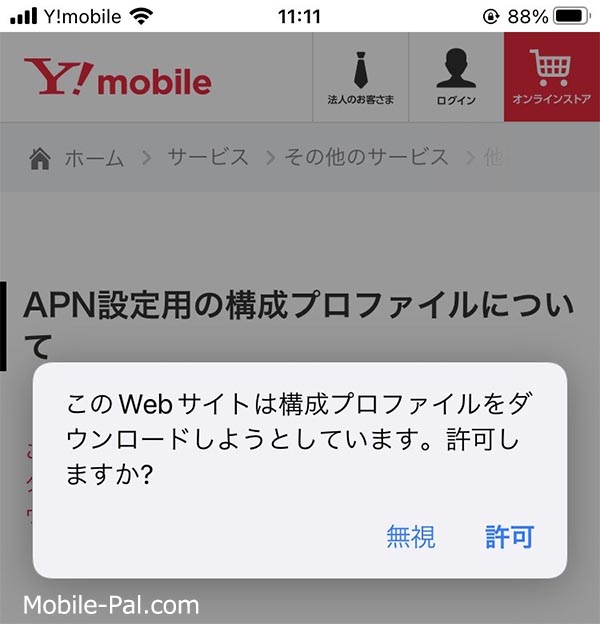
「APN設定用の構成プロファイル」をタップして「許可」をタップします。
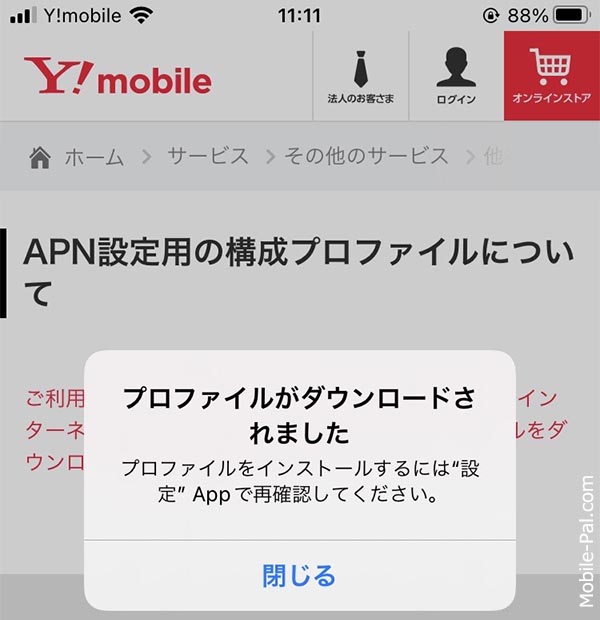
プロファイルがダウンロードされたら「設定」画面から確認します。ここは「閉じる」で大丈夫です。
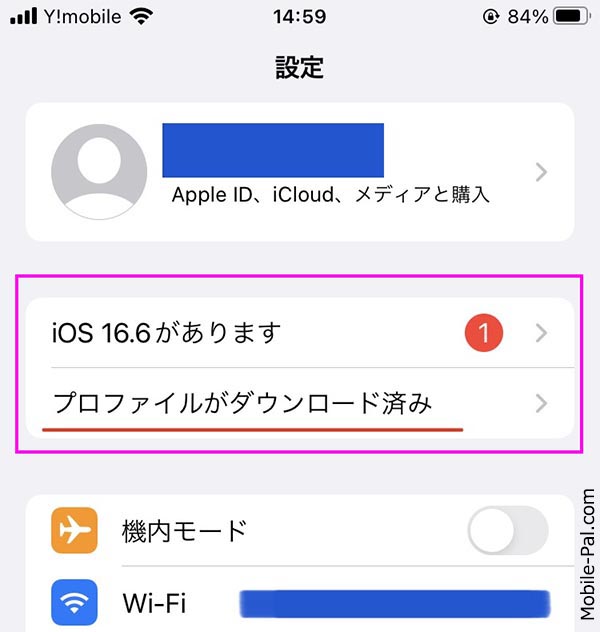
「プロファイルがダウンロード済み」をタップします。
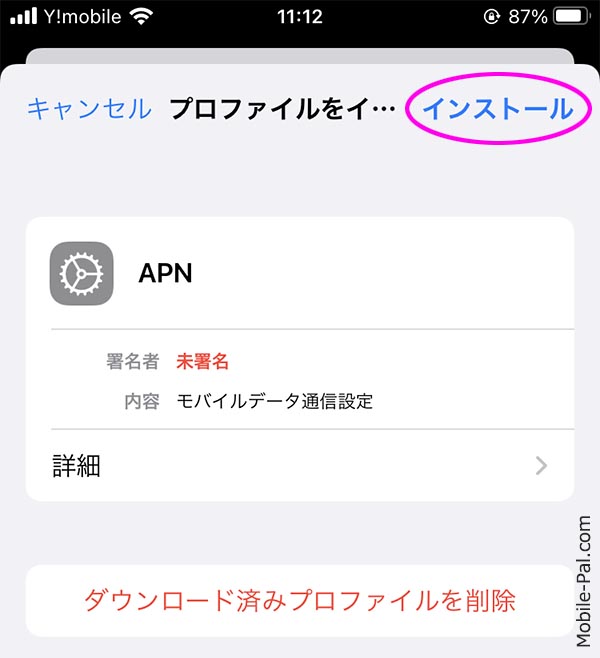
ここで、ダウンロード済みの他社プロファイルが残っている場合は、プロファイルを指定して「ダウンロード済みプロファイルを削除」を実行してください。他社プロファイルを残したままでは通信を正常に確立できませんので要注意です。
残っていない場合は、そのまま右上のインストールをタップして進みます。「警告」が表示されますが構わずインストールへ進みます。
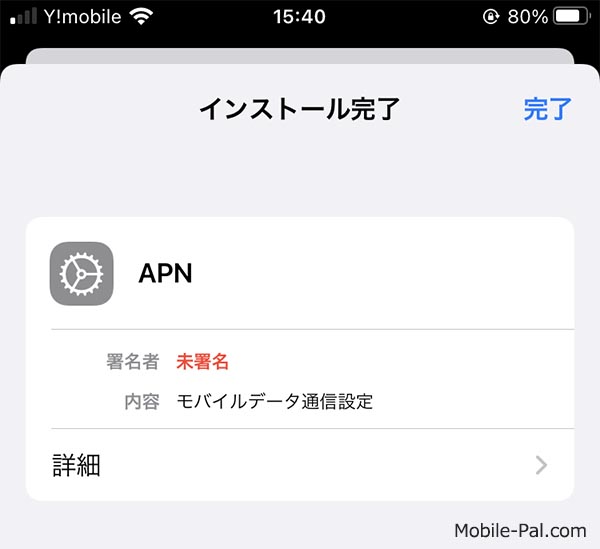
「インストール完了」の画面で「完了」をタップして終了します。
Y!mobileでiPhone12/12miniを購入した場合
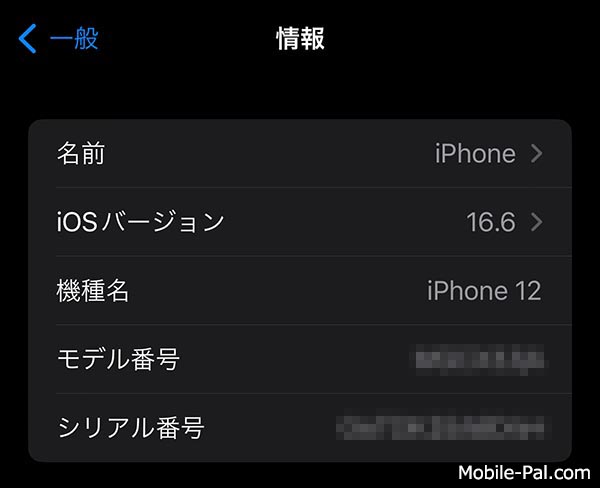
Y!mobileで購入したiPhoneの場合は原則APN設定は必要ないのですが、iPhone12/12miniを購入した場合には限ってAPN設定が必要です。
とはいえ、特に難しいことはなく手順はSIMフリーiPhoneのときと同じです。
iPhoneのiOSを最新のバージョンにアップデートするか、APN設定用の構成プロファイルをダウンロード/インストールするだけです。
もし不安でしたらY!mobileの公式サイトでiPhoneの通信設定をご確認ください。
Y!mobileで購入できるiPhone

2023年9月現在Y!mobileで購入可能なiPhoneをご紹介します。
- iPhone SE(第3世代)
- iPhone 12
- iPhone 12 mini
- iPhone SE(第2世代)
- iPhone 11
このうち、iPhone SE(第3世代)、iPhone 12はオンラインストアから購入可能です。
Y!mobileオンラインストアから購入で機種代金割引
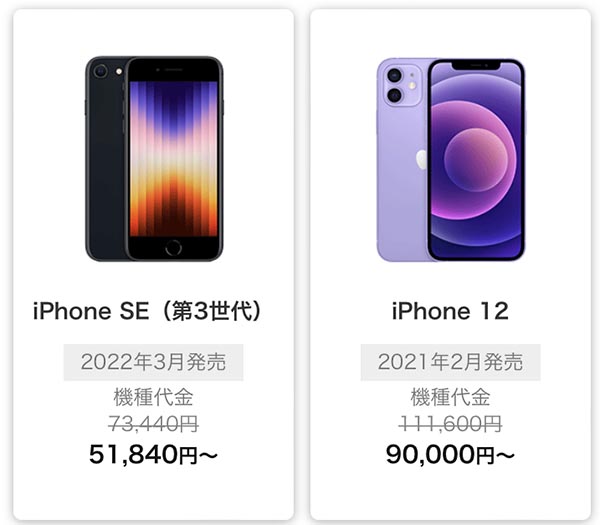
Y!mobileのオンラインストアでiPhone SE(第3世代)、iPhone12を購入する際に料金プランに「シンプルM/Lプラン」を選べば機種代金が21,600円割引になります。シンプルSプランをチョイスした場合は18,000円の割引、機種変更は4,320円の割引となります。
ただしMNP転出元が、ソフトバンク回線(ソフトバンク/LINEMO/LINEモバイル)及びソフトバンク回線MVNO(mineo、b-mobile、HISモバイル、NUROモバイル)の場合は対象外ですので要注意です。
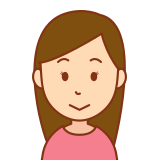
ソフトバンク回線以外のキャリアを現在利用していて、Y!mobileへの乗換えと同時にiPhoneへの買換えを検討中の方は要チェックです!
Y!mobileでiPhoneを使う まとめ
今回はiPhoneをY!mobileで利用する方法を解説しました!
要点をまとめると以下の通りです。
- Y!mobileではiPhone5s以降のすべてのiPhoneが利用可能
- Y!mobileで利用可能なiPhoneは「SIMフリー」または「SIMロック解除」端末
- APN設定は「最新iOSにアップデート」または「設定プロファイル」インストール
- Y!mobileで購入したiPhoneは原則APN設定不要(設定済み)
- Y!mobileのオンラインストアからiPhoneを購入すると機種代金の割引あり!
一見、Y!mobileでiPhoneを利用するのは敷居が高そうなイメージがありますが、利用できる機種の間口も広くiPhone5s以降であれば使えない機種はありませんし、APN設定の方法も非常にシンプルで分かりやすいのでデジタルに弱い方でも問題なくクリアできるレベルです。
実際に利用しているわたしも今のiPhone SEを持込みでAPN設定を行って利用していますし、買い替え時にはY!mobileオンラインストアで割安にiPhoneを購入しようと考えています。機種代金のお得な割引があるので「ちょっとお得♪」と思っています。
この記事を読んでY!mobileでiPhoneを使ってみようかな…と思っていただけたら幸いです。
それではきょうはこの辺で。